پوشه امن سامسونگ (Secure Folder) یک فضای رمزنگاری شده بر روی گوشی هوشمند شما است که می توانید از طریق آن فایل ها، تصاویر، فیلم ها و برنامه ها را فقط برای خودتان روی آن ذخیره سازی کنید. این سرویس تمام فایل های حساس شما را به صورت خصوصی نگه می دارد و به شما این آرامش می دهد که دیگران هنگام استفاده از گوشی شما نمی توانند این داده ها را ببینند.
پوشه امن سامسونگ در ابتدا به عنوان بخشی از سامسونگ Knox عرضه شد ولی اکنون در اکثر گوشی های هوشمند کنونی سامسونگ مثل گلکسی S10 و گلکسی نوت 9 از پیش نصب شده است. همچنین این برنامه در فروشگاه گوگل نیز وجود دارد و با هر گوشی سامسونگ که اندروید 7 یا بالاتر را اجرا می کند قابل دسترسی است.
فهرست موضوعات مقاله
نحوه تنظیم پوشه امن سامسونگ
اولین چیز: برای راه اندازی و استفاده پوشه امن سامسونگ به یک حساب کاربری سامسونگ نیاز دارید. اگر از قبل یکی ندارید می توانید اکنون به صورت رایگان یک حساب ایجاد کنید.
اگر از یک گوشی تازه وارد در بازار مانند گلکسی نوت 9 هستید، پوشه امن سامسونگ باید روی گوشی شما از پیش نصب شده باشد. وارد لیست برنامه ها شوید، برنامه را یافته و آن را باز کنید. سپس تنها لازم است با حساب کاربری سامسونگ خود وارد شوید، روش تایید اعتبار مورد نظر خود را انتخاب کنید (اثر انگشت، پین، الگو) و اکنون روند پایان می پذیرد.
در برخی گوشی ها ابتدا باید به تنظیمات سامسونگ بروید، گزینه صفحه قفل و امنیت را انتخاب کرده و وارد پوشه امن شوید تا بتوانید این سرویس را فعال کنید. سپس وارد سیستم شوید و روش تایید اعتبار موردنظر خود را انتخاب کنید، اکنون آیکون پوشه امن سامسونگ در صفحه اصلی و لیست برنامه های شما نمایش داده خواهد شد.
اگر برنامه از قبل بر روی گوشی شما نصب نشده باشد باید آن را از فروشگاه گوگل دانلود کنید. روی لینک زیر ضربه بزنید، برنامه را دانلود کرده و با استفاده از روش گفته شده آن را راه اندازه کنید. به یاد داشته باشید این برنامه فقط در گوشی های سامسونگ با اندروید 7 و بالاتر قابل اجراست.
دانلود Secure Folder سامسونگ از فروشگاه گوگل
نحوه افزودن فایلها و برنامهها به پوشه امن
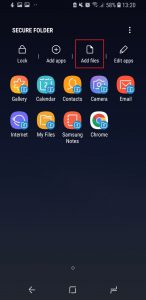
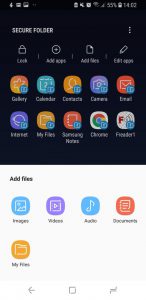
بیش از یک راه برای افزودن فایل ها به پوشه امن سامسونگ وجود دارد. ساده ترین راه از طریق خود برنامه است. روی افزودن فایل ها در بالای صفحه ضربه بزنید و انتخاب کنید می خواهید تصاویر، ویدیوها، فایل صوتی یا اسناد را اضافه کنید. روی فایل موردنظر خود برای محافظت ضربه بزنید و انجام شد را انتخاب کنید. کپی کردن فایل یک نسخه تکراری از آن را در پوشه ایمن ایجاد می کند و انتقال فایل آن را به پوشه امن فرستاده و فایل را از محل اصلی آن حذف خواهد کرد.
راهنمای گام به گام افزودن فایل ها به پوشه امن سامسونگ:
- برنامه پوشه امن سامسونگ را راه اندازی کنید.
- روی افزودن فایل ها در بالای برنامه ضربه بزنید.
- نوع فایلی (تصویر، ویدیو، فایل صوتی یا اسناد) را که می خواهید اضافه شود را انتخاب کنید.
- فایل هایی که می خواهید به پوشه اضافه شوند تیک زده و روی انجام شد ضربه بزنید.
- انتخاب کنید که می خواهید فایل ها کپی یا منتقل شوند.
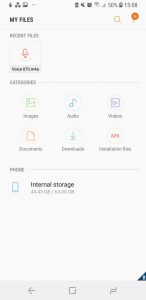
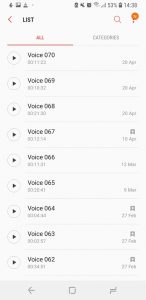
گزینه دوم این است که داده ها را مستقیما از برنامه هایی چون گالری، فایلهای من، ضبط صدا و مخاطبین به پوشه امن بفرستید. ابتدا فایل های موردنظر برای فرستادن را انتخاب و روی آیکون سه نقطه عمودی در بالای صفحه (گزینه های بیشتر) ضربه بزنید. سپس تنها لازم است روی انتقال به پوشه امن ضربه بزنید، همچنین اگر از قابل وارد برنامه نشده اید اکنون زمان آن فرا رسیده است.
راهنمای گام به گام افزودن فایل ها به پوشه امن سامسونگ از طریق برنامه های بومی سامسونگ:
- یکی از برنامه های بومی سامسونگ (گالری، فایل های من، ضبط صدا یا مخاطبین) را راه اندازی کنید.
- فایل هایی که می خواهید به پوشه امن منتقل شوند انتخاب کنید.
- روی آیکون سه نقطه عمودی (گزینه های بیشتر) در بالای صفحه ضربه بزنید.
- گزینه انتقال به پوشه امن را لمس کنید.
- برای تکمیل روند وارد برنامه شوید.
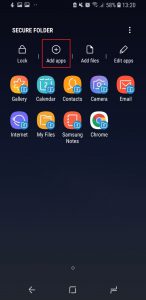
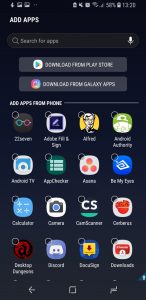
همچنین روش های مختلفی برای افزودن برنامه ها به سرویس سامسونگ وجود دارد. ساده ترین راه برای راه اندازه پوشه امن سامسونگ این است که روی افزودن برنامه ها در بالای صفحه ضربه بزنید، فایل های موردنظر را از لیست انتخاب کرده یا آنها از طریق کادر جستجو پیدا کنید، و در آخر برای تکمیل روند روی دکمه افزودن ضربه بزنید. این روند یک برنامه تکراری در پوشه امن ایجاد می کند که برای افرادی که دارای چند حساب در فیسبوک، توئیتر، اینستاگرام و دیگر شبکه های اجتماعی هستند مفید خواهد بود. به کمک یک برنامه تکراری، می توانید به جای خروج مداوم از یک حساب و ورود به دیگری به طور همزمان از دو حساب استفاده کنید.
راهنمای گام به گام افزودن برنامه ها به پوشه امن:
- برنامه پوشه امن سامسونگ را باز کنید.
- گزینه افزودن برنامهها را انتخاب کنید.
- برنامه را از لیست انتخاب کرده یا آنها را از طریق کادر جستجو پیدا کنید.
- روی افزودن ضربه بزنید تا کار انجام شود.
همچنین شما می توانید برنامه را از فروشگاه گوگل یا برنامه های گلکسی سامسونگ مستقیما در پوشه امن دانلود کنید. شما همچنین می توانید برنامه ها را از لانچر آنها اضافه کنید: روی یک برنامه فشار داده و نگه دارید و سپس روی گزینه افزودن به پوشه امن ضربه بزنید.
نحوه پشتیبانگیری و بازیابی دادههای پوشه امن سامسونگ
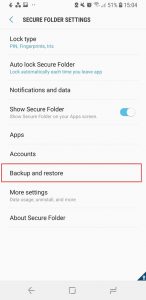
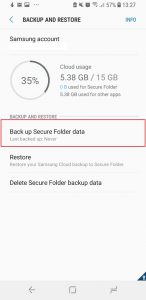
اگر شما گوشی جدید خریده باشید ویژگی پشتیبانگیری یا بازیابی به کمک شما خواهد آمد. این کار به شما اجازه تمام فایل های کوجود در پوشه امن را در فضای ابری آپلود کنید و در زمان مورد نیاز آنها به گوشی دیگری منتقل کنید.
برای ایجاد یک پشتیبان اولین کاری که باید انجام دهید این است که وارد تنظیمات گوشی خود شوید. ابتدا روی پشتیبانگیری و بازیابی ضربه بزنید سپس پشتیبانگیری از داده پوشه امن را انتخاب کنید. آخرین گام این است که اطلاعاتی که می خواهید از آنها پشتیبان بگیرید را انتخاب کنید (تصاویر، برنامه یا اسناد) و روی Backup now ضربه بزنید. در صورتی که پشتیبان گیری خودکار فعال شده باشد، تلفن هر 24 ساعت یک بار از پوشه امن نسخه پشتیبان تهیه خواهد کرد البته زمانی که گوشی متصل به شارژ بوده و به شبکه Wi-Fi متصل است.
وقتی می خواهید داده ها را در پوشه امن سامسونگ بازیابی کنید، باید وارد تنظیمات شوید، گزینه پشتیبانگیری و بازیابی را انتخاب کرده و روی بازیابی ضربه بزنید و مواردی را از لیست که می خواهید بازیابی شوند انتخاب کنید. اکنون تنها لازم است روی Restore now ضربه بزنید و منتظر بمانید تا گوشی شما جادوی خود را نشان دهد.
راهنمای گام به گام پشتیبانگیری و بازیابی دادههای پوشه امن سامسونگ:
- منوی تنظیمات را گوشی خود باز کنید.
- گزینه پشتیبان گیری و بازیابی را انتخاب کنید.
- گزینه پشتیبان گیری یا بازیابی از پوشه امن را انتخاب کنید.
- داده ای که می خواهید بازیابی شده یا از آن پشتیبان گرفته شود (عکس، ویدیو، اسناد و …) را انتخاب کنید.
- برای تکمیل روند روی Backup now (برای پشتیبانگیری) یا Restore now (برای بازیابی) ضربه بزنید.
برای حذف پشتیبانی که ساخته اید، وارد تنظیمات شوید، پشتیبانگیری یا بازیابی را انتخاب کنید و روی حذف داده پشتیبان فایل امن ضربه بزنید و پشتیبانی که می خواهید از دست آن خلاص شوید را انتخاب کرده و روی حذف ضربه بزنید.
نحوه مخفی کردن و تغییر آیکون پوشه امن سامسونگ

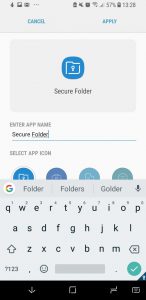
برای ایجاد فضای امن بهتر، می توانید پوشه امن سامسونگ را در دستگاه خود پنهان کنید. وارد برنامه شوید، تنظیمات را از طریق آیکون منو (سه نقطه عمودی) باز کنید و گزینه نمایش پوشه امن را خاموش کنید. پس از این، برنامه از صفحه اصلی و کشوی برنامه های شما خارج خواهد شد ولی از دستگاه شما حذف نخواهد شد. همچنین می توانید با پایین آوردن پنل سریع و ضربه زدن روی پوشه امن برنامه را مخفی کنید.
همچنین اگز از ظاهر آیکون برنامه خوشتان نمی آید می توانید آن را شخصی سازی کنید. پوشه امن را باز کرده و از طریق منو سه نقطه عمودی در بالای صفحه وارد تنظیمات شده و گزینه سفارشی سازی نماد را انتخاب کنید. سپس یک نماد جدید از لیست انتخاب کرده و اگر می خواهید نام برنامه را تغییر دهید. به خاطر داشته باشید ممکن است آیکون و نام جدید در پنل سریع و تنظیمات ظاهر نشود ولی در کشوی برنامه ها و صفحه اصلی تغییر خواهد کرد.
اینها مهمترین مواردی هستند که باید درباره پوشه امن سامسونگ بدانید. با این حال برنامه ویژگی های دیگری را هم ارائه می دهد مانند توانایی مخفی کردن اطلاعات دقیق از نوتیفیکیشن ها.

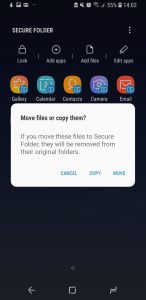

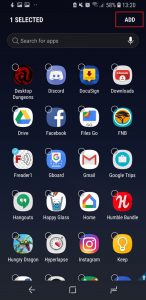
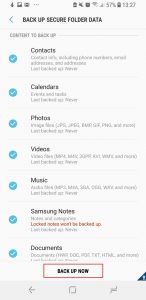
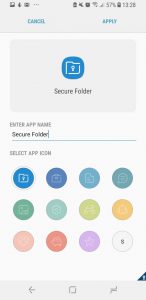



سلام من یک نوت ۸ ابی تک سیم دارم
و شکل آپدیت نشدن دارم که ذره از ۷.۱.۱ به بالا آپدیت برای گوشی من نیومده مثل اینکه
میخواستم ببینم چطوری باید آپدیت کنم
سلام
مدل دقیق دستگاه رو بفرمایید
اندروید 9 برای دستگاه های نوت 8 عرضه شده
سلام خسته نباشید
بدون اینکه وارد پوشه امن بشیم چطور میشه فهمید در پوشه امن چی پنهان شده؟؟ کد یا راهی وجود داره که بزنیم و بفهمیم ؟
سلام
سلامت باشید
خیر راهی نیست
سلام .ممنون از مطالب کاملتون.فقط یه نکته.چطور میشه برنامه ایی مثل اینستاگرام و از پوشه امن برگردونند به صفحه اصلی؟
سلام
در این آموزش نحوه بازگردانی توضیح داده شده :
https://samsungyar.ir/%d9%be%d9%88%d8%b4%d9%87-%d8%a7%d9%85%d9%86-secure-folder-%d8%af%d8%b1-%da%af%d9%88%d8%b4%db%8c-%da%af%d9%84%da%a9%d8%b3%db%8c-s8
سلاممن گوشیم a10sهستش چجوری باید پوشه امن رو فعال کرد؟
سلام وقتی میخوام وارد پوشه امن بشم میگه سامسونگ اکانت عوض کردی از طریق اون قفل پوشه امن باز کن چطوری باید انجام بدم؟
سلام من وقتی میخوام پوشه امن رو اجرا کنم میزنه مشکلی پیش آمده در صورت ادامه با نمایندگی تماس بگیرید،قبلا اجرا میشد بعد از فلش این مشکل رو پیدا کرد.گوشیj710هست ممنون میشم راهنمااییم کنید
سلام من بعضی وقتا که عکسی رو ب پوشه امن انتقال میدم بعدش تو پوشه ام نشونش نمیده و گم میشه…ایا راهی هست ک بشه برگردوند این عکسارو…اطلاعات مهمی داشتم ک گم شدن الان
ببخشید واسع من نمیاد میگ با دستگاه سازگاری ندارد گوشیمa20s
سلام رمزورودپوشه امن گوشیموفراموش کردم ازهرراهی بگین رفتم نتونستم قفل روعوض کنم یابازکنم امکان حذف پوشه هم نیست نمیدونم چیکارکنم لطفاراهی جلوی پای من بزاریدعکسهام داخلش هست نمیخوام حذف بشن ممنون میشم کمکم کنید!!!!
سلام ایا میشه برنامه ای در پوشه ی امن گذاشت و از صفحه ی منو مخفی شد؟
سلام من یک فایل را از کارت حافظه به پوشه امن انتقال دادم اما حالا در پوشه پیدایش نمیتوانم
از تو امنیت گوشیت فعالش کن
سلام خسته نباشید
دلیل پاک شدن عکس ها و فیلم ها در پوشه ی امن چی میتونه باشه
گوشی من s20 ultra هست حافظه ی خالی هم دارم زیاد
ولی عکس هام پاک میشن چراا